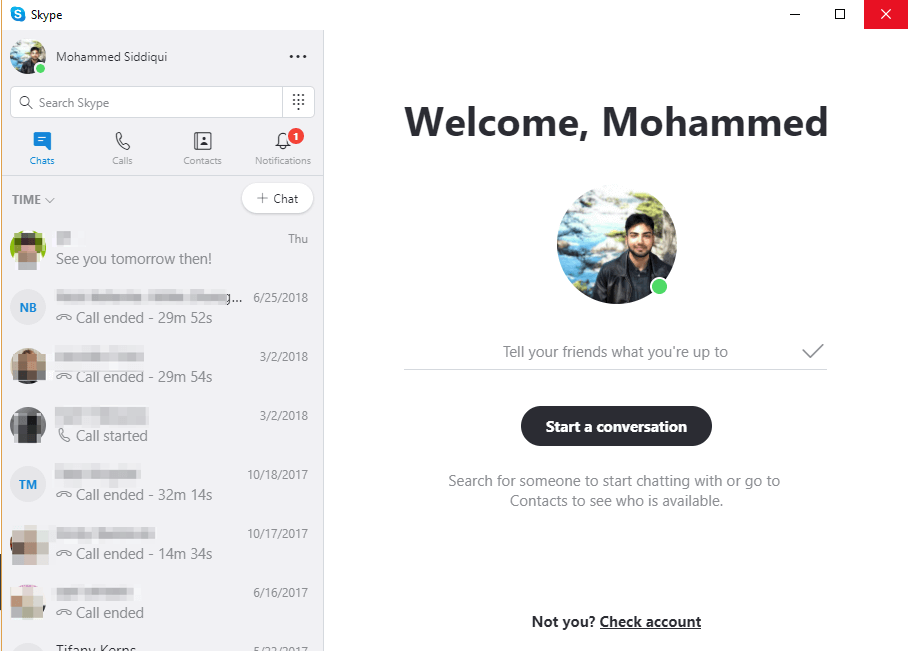Как отключить или полностью удалить Skype в Windows
Раньше я любил Скайп. Качество видеоконференцсвязи было непревзойденным. Раньше Skype был модным словом, которое мы использовали, когда хотели связаться с друзьями или коллегами. Уже нет!
С тех пор, как Microsoft приобрела Skype в 2022 году, коммуникационная платформа быстро изменилась по сравнению с гладким и удобным программным обеспечением, которое мы, пользователи, когда-то обожали.
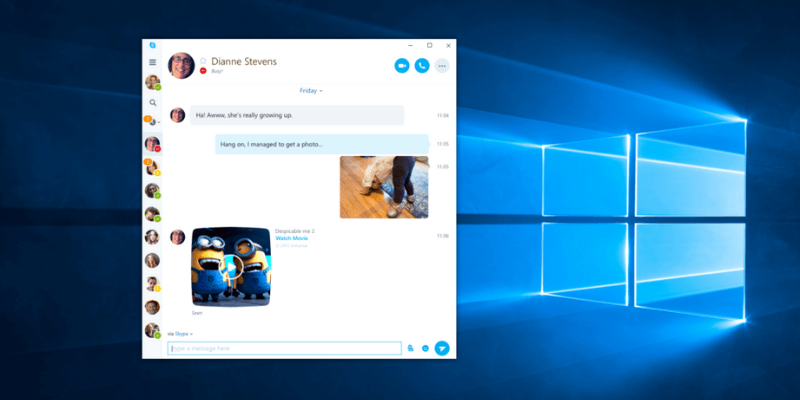
Когда-то Skype был глаголом, присоединившимся к таким компаниям, как Google и Facebook, чьи услуги так важны для нас. Мы гуглим вопросы; мы друзья в WhatsApp… но мы больше не в Skype.
Грустный? Возможно. Но по мере развития технологий нам иногда приходится двигаться вперед, потому что мы всегда предпочитаем пробовать что-то лучшее, верно? Не поймите меня неправильно, я до сих пор время от времени пользуюсь Skype.
Одна вещь, которую я нашел действительно раздражающей в приложении, это то, что Skype открывается сам по себе. Skype продолжает автоматически запускаться каждый раз, когда я открываю свой ноутбук HP (Windows 10, 64-разрядная версия).
Что еще хуже, иногда он работал в фоновом режиме «скрытно», чрезмерно потребляя системные ресурсы (ЦП, память, диск и т. д.) на моем компьютере. Вам это знакомо?
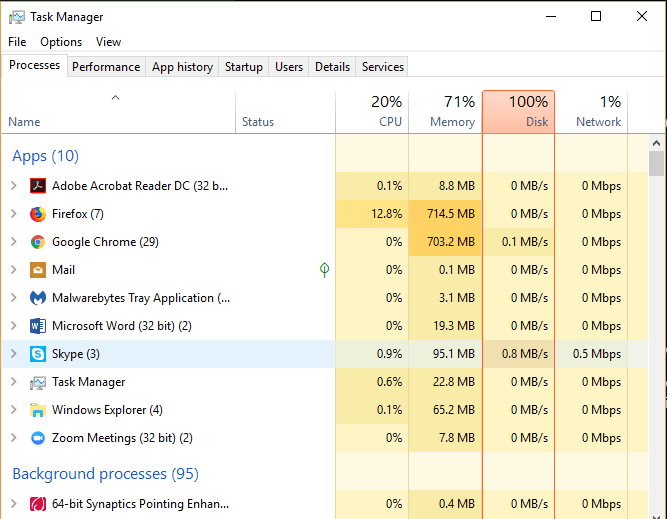
Почему скайп запускается случайным образом? Как это отключить? Как удалить Скайп в Windows 10? Подобные вопросы легко могут залезть нам в голову.
Вот почему я пишу это руководство, рассказывая о различных способах, которые помогут вам избавиться от Skype на вашем компьютере. Windows 10 может запускаться быстрее и вы получите больше работы.
Используете Mac? Также читайте: Как удалить и переустановить Skype на Mac
Содержание
Как остановить автоматический запуск Skype Windows 10
Как я уже сказал, Skype использует гораздо больше ресурсов на ПК, чем должен. Если вы хотите оставить Skype установленным на своем ПК, но просто хотите, чтобы он не открывался при запуске, вы можете легко отключить его через диспетчер задач.
Вот как это сделать:
Шаг 1: Откройте Диспетчер задач приложение в Windows 10. Вы можете либо выполнить быстрый поиск, чтобы запустить его, либо щелкнуть правой кнопкой мыши строку меню, расположенную в нижней части рабочего стола, и выбрать «Диспетчер задач».
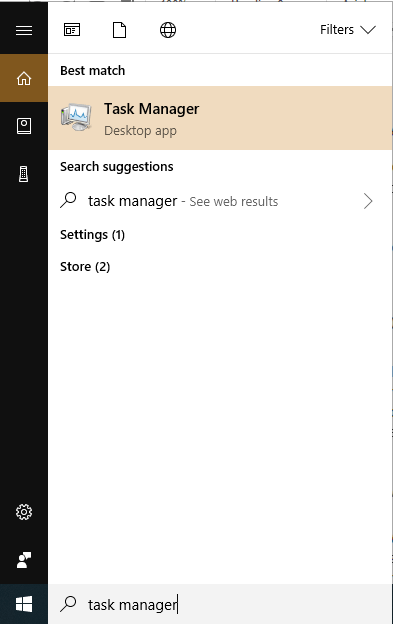
Шаг 2: Вы увидите окно диспетчера задач, как показано ниже. Вкладка по умолчанию — «Процесс», но чтобы отключить Skype, чтобы он не запускался автоматически, нам нужно перейти в Стартап меню.
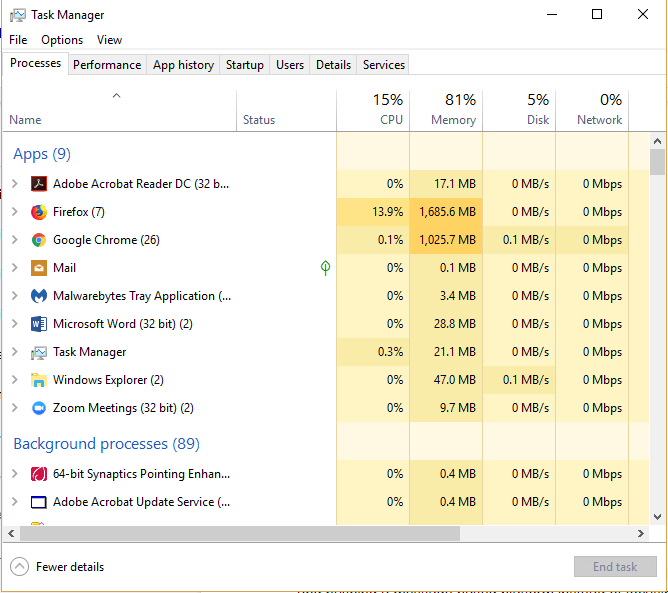
Шаг 3: Нажмите на вкладку «Автозагрузка», затем прокрутите вниз, пока не увидите значок Skype. Щелкните один раз, чтобы выбрать эту строку, затем щелкните правой кнопкой мыши программу и нажмите Отключить.
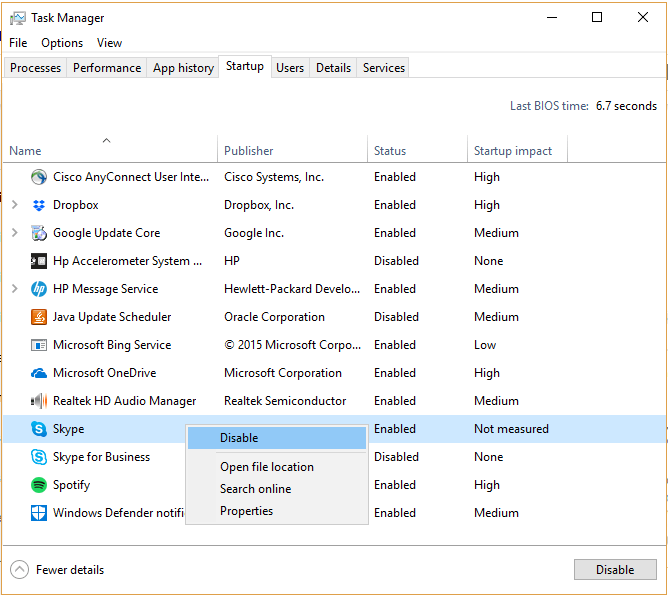
Вот и все. Skype не откроется сам по себе, когда вы в следующий раз включите компьютер.
Совет. Обратите внимание на те приложения, которые отмечены как «Включено» в столбце «Статус». Это могут быть предустановленные программы, такие как Skype. Если вам не нужно, чтобы они запускались автоматически, отключите их. Чем меньше программ или служб в этом списке автозагрузки, тем быстрее будет работать ваш компьютер.
Теперь вы остановили автоматический запуск Skype (или других приложений) в Windows 10. Что, если вы действительно хотите полностью удалить Skype со своего компьютера? Мы собираемся показать вам несколько различных способов выполнения работы.
4 способа полностью удалить Skype в Windows 10
Важно: вам нужно сначала выйти из Skype и убедиться, что его службы не работают в фоновом режиме, прежде чем запускать любой из приведенных ниже методов.
Во-первых, закройте Skype, если он у вас открыт. Просто нажмите «X» в правом верхнем углу, который должен быть выделен красным при прокрутке.
Затем вы должны посмотреть вниз и найти значок Skype на панели навигации Windows. Щелкните правой кнопкой мыши значок и выберите «Выйти из Skype».
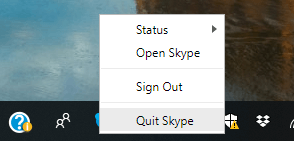
Большой! Теперь вы можете перейти к процессу удаления одним из следующих способов.
Примечание:
- Метод 1-3 рекомендуется, если вы не хотите устанавливать сторонние программы удаления.
- Метод 4 рекомендуется для других ситуаций, например, когда невозможно удалить Skype традиционными способами (способы 1-3).
Способ 1: удалить через панель управления
Использование панели управления — это самый простой способ удалить Skype или любые другие приложения. Таким образом, вы не сможете случайно удалить ярлыки или другие программы, такие как Skype для бизнеса.
Кроме того, следует отметить, что существует как настольное приложение, так и приложение Windows для Skype. Вы можете загрузить настольную версию с веб-сайта Skype и установить приложение из Магазина Windows. Мы расскажем, как удалить их оба.
Когда Skype полностью закроется, перейдите в левую часть панели навигации Windows и найдите панель управления, введя ее в строку поиска Cortana.
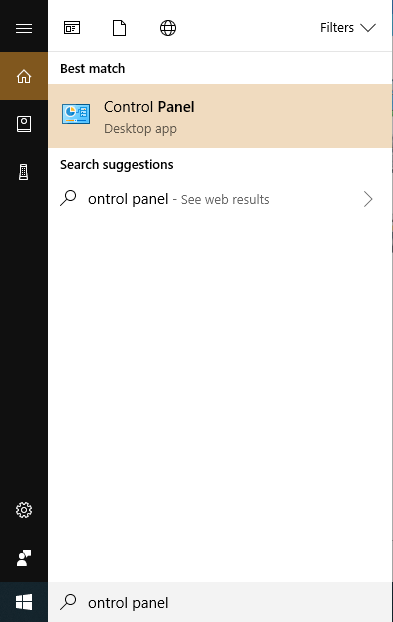
Когда панель управления откроется, нажмите «Удалить программу» в левом нижнем углу.
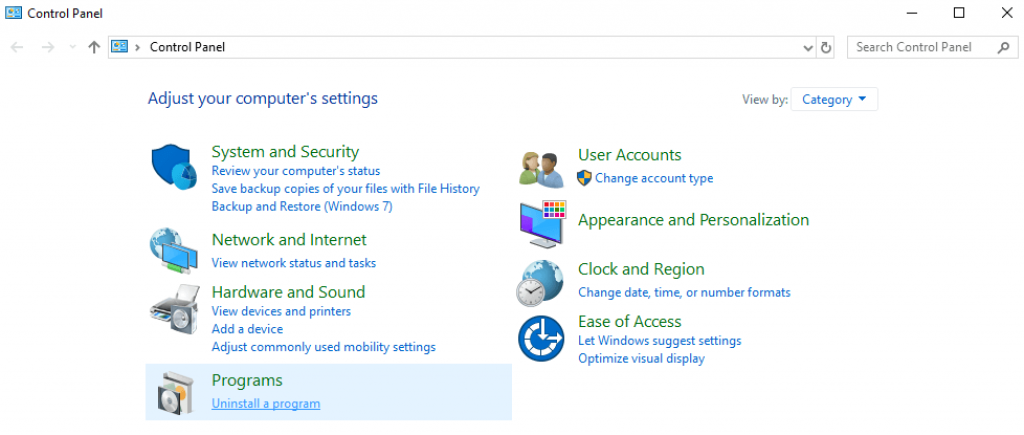
Прокрутите список программ на вашем компьютере, чтобы найти Skype. Щелкаем по нему правой кнопкой мыши и выбираем «Удалить».
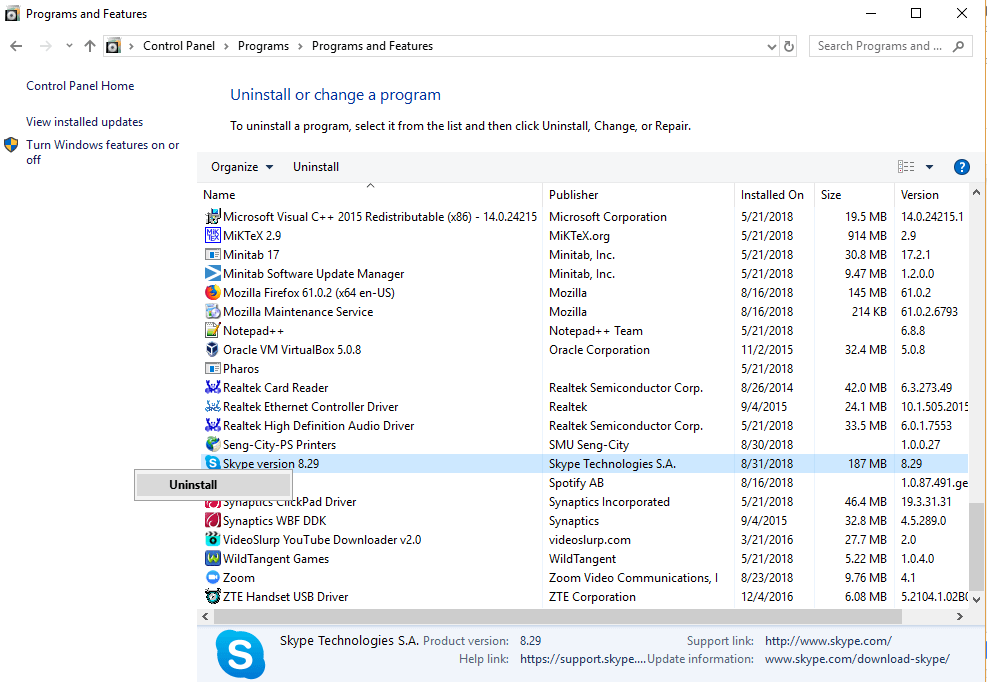
После этого Windows удалит Skype. Вы получите подсказку, как только это будет сделано.
Способ 2: удалить Skype напрямую
В качестве альтернативы, если вы знаете, где на вашем компьютере хранится файл Skype, вы можете удалить его прямо оттуда.
Для большинства пользователей он хранится в папке «Программы». Файл, который большинство из нас видит на рабочем столе, обычно является ярлыком, а не фактическим файлом, который вы хотите удалить.
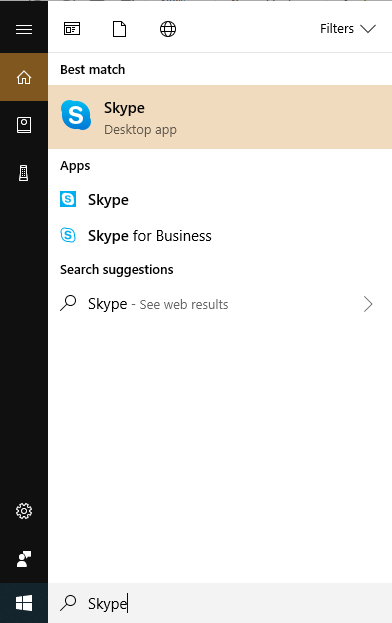
Просто введите «Skype» в строке поиска Cortana в левом нижнем углу. Когда приложение появится, щелкните правой кнопкой мыши и нажмите «Удалить».
Этот метод применим к приложению Skype независимо от того, загрузили ли вы файл установщика со Skype.com или из Microsoft Store.
Способ 3: удалить через настройки
Введите «программы» в поле поиска Cortana и нажмите «Добавить или удалить программы».
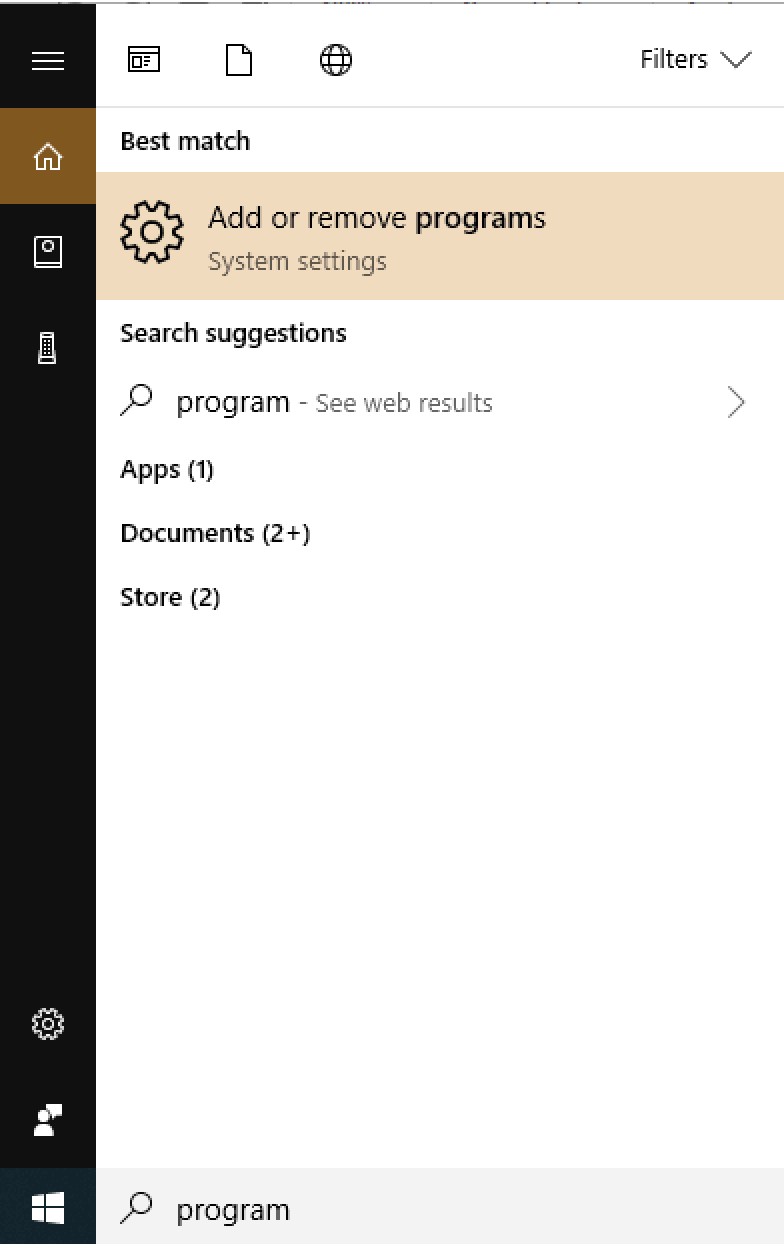
Как только вы откроете его, нажмите на Приложения и возможности и прокрутите вниз до приложения Skype. Как вы видите на скриншоте ниже, обе версии появляются на моем компьютере. Нажмите на один из них и нажмите кнопку Удалить кнопка. Затем проделайте то же самое с другим, как только первый будет готов.
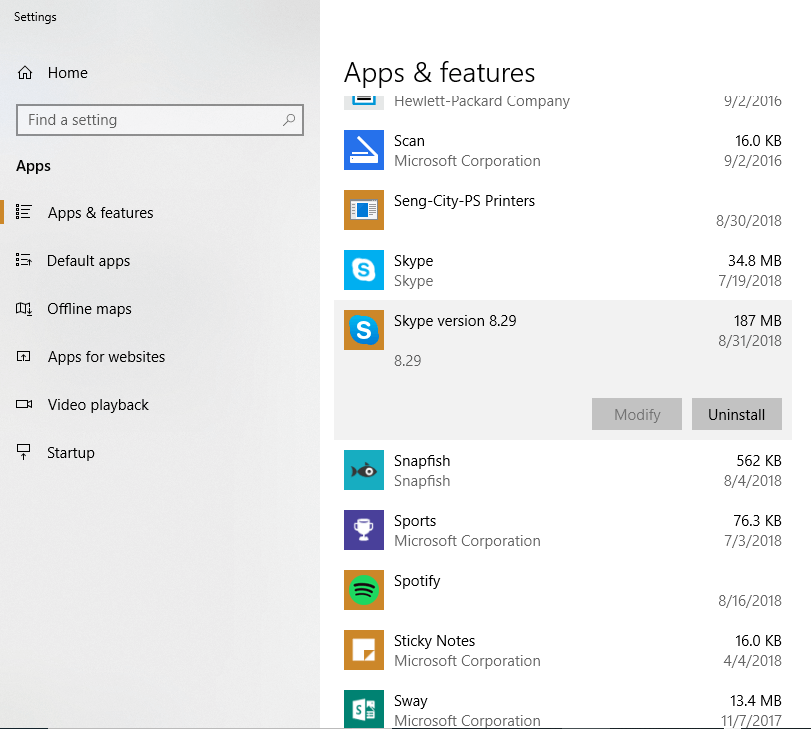
Удаление остаточных файлов, связанных со Skype
Несмотря на то, что вы удалили приложение Skype, весьма вероятно, что некоторые остаточные файлы, связанные со Skype, все еще хранятся на вашем компьютере и занимают ненужное место.
Чтобы найти и удалить их, нажмите клавиши «Windows + R» и введите «%appdata%» в появившемся диалоговом окне. Примечание. Кнопка Windows находится между ALT и FN на большинстве компьютеров.
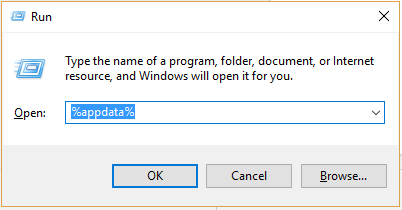
После того, как вы нажмете «ОК» или клавишу Enter, в проводнике Windows должно появиться следующее окно:
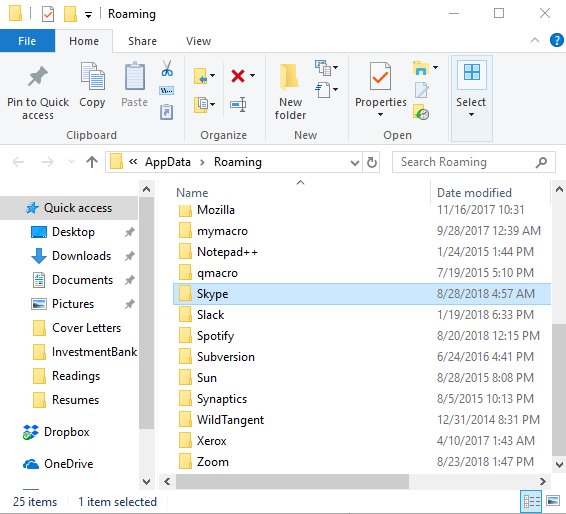
Прокрутите вниз, чтобы найти Skype, затем щелкните правой кнопкой мыши и выберите Удалить. Обратите внимание, что это также удалит вашу историю чата. Если вы хотите сохранить свою историю, откройте папку и найдите внутри файл с вашим именем пользователя Skype. Скопируйте и вставьте этот файл в другое место.
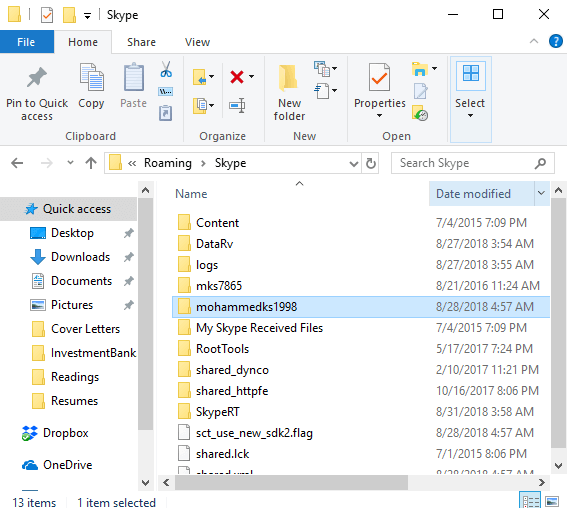
Последний шаг — очистить записи в реестре. Нажмите сочетание клавиш «Windows + R» еще раз. Введите «regedit» и нажмите Enter.
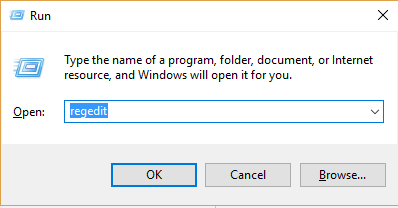
Должен появиться следующий файл:
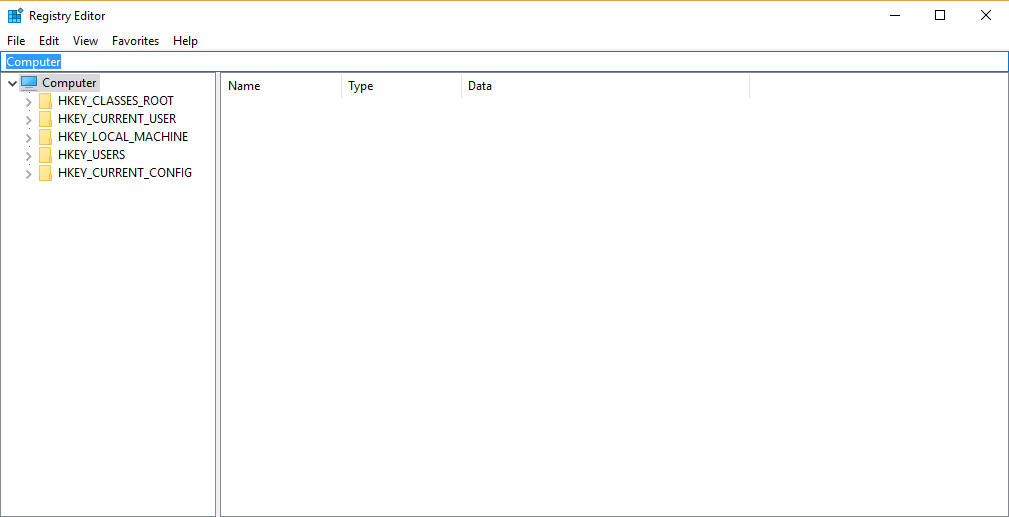
Выберите Редактировать , а затем Найдите.
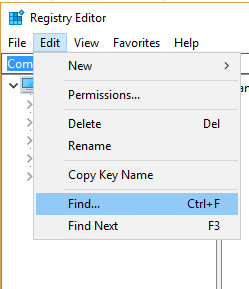
Введите Скайп. Вы увидите до 50 записей. Щелкните правой кнопкой мыши и удалите каждый по отдельности.
ПРИМЕЧАНИЕ. Вы должны быть предельно осторожны при изменении реестра, так как могут возникнуть серьезные проблемы. Это всегда хорошая идея создать резервную копию реестра перед изменением реестра.
Способ 4: используйте сторонний деинсталлятор
После того, как вы исчерпали другие варианты и обнаружили, что Skype по-прежнему не удаляется, вы можете обратиться к стороннему деинсталлятору. Мы рекомендуем CleanMyPC для этой цели. Хотя он не бесплатный, он предлагает бесплатную пробную версию, которая может помочь удалить большинство программ, включая Skype.
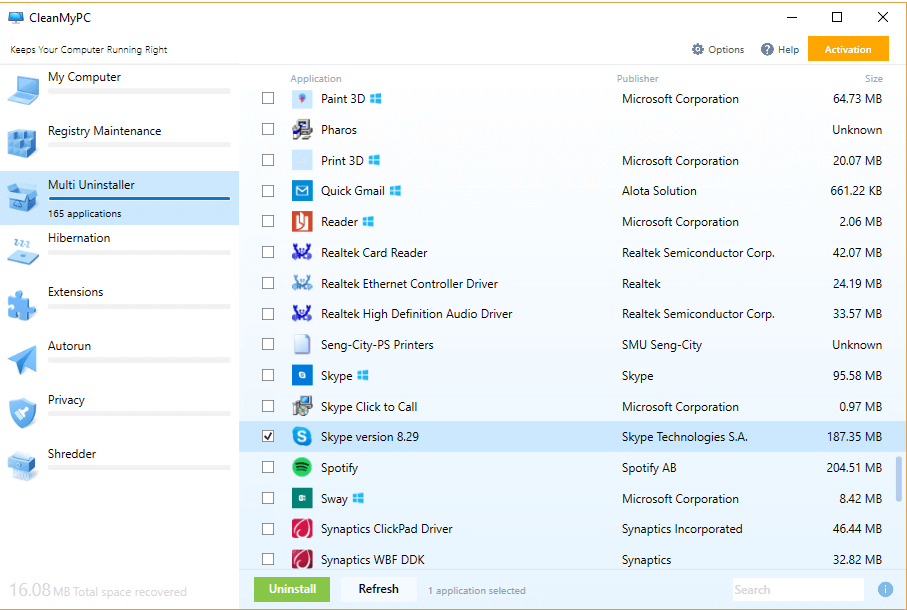
После установки программы перейдите к функции «Multi Uninstaller» через левую панель. Вскоре вы должны увидеть список всех программ, установленных на вашем компьютере. Прокрутите вниз, чтобы найти Skype, затем установите флажок слева. Нажмите зеленую кнопку «Удалить», когда она появится.
Некоторые дополнительные мысли
Скайп больше не используется. Хотя многие корпоративные клиенты, такие как GE и Accenture, по-прежнему подписываются на Skype для бизнеса и стоять на новом софте, рядовые пользователи нашли ему замену.
Например, поклонники Apple используют FaceTime, геймеры используют Discord или Twitch, а более 1.5 миллиарда человек по всему миру (включая меня) используют WhatsApp. Другие сервисы, такие как WeChat и Telegram, «воруют» пользователей у некогда культового Skype.
Многие потребители не любят Skype из-за его относительно плохой связи, устаревшего пользовательского интерфейса и продвижения платформы на основе сообщений вместо того, чтобы сосредоточиться на том, что сделало его громким: видеозвонки. Для этих целей Whatsapp и Facebook Messenger — два приложения, которые очень хорошо работают для обычного пользователя.
WhatsApp прославился как приложение для обмена сообщениями и голосовых вызовов, которое могло использовать Wi-Fi. Он был расширен за счет видеозвонков и остается бесплатным для пользователей. Он имеет очень простой дизайн и прост в навигации для начинающих пользователей. Групповые чаты бесшовные и могут включать до 256 участников.
Он также отлично подходит для международных поездок и автоматически изменится на ваш новый номер телефона в соответствии с определенными планами с новой SIM-картой. Некоторые тарифные планы в таких странах, как Сингапур, включают неограниченное использование WhatsApp. Кроме того, существует также веб-версия, которая позволяет пользователям отправлять текстовые сообщения со своих ноутбуков.
Messenger от Facebook предлагает аналогичные услуги, но интегрирован с Facebook и больше ориентирован на обмен сообщениями, хотя предлагает функции голосовых и видеозвонков.
Мы можем напрямую отправлять сообщения нашим друзьям на Facebook. Основные проблемы с Messenger — интенсивное использование данных и разряд батареи. Тем не менее, Facebook выпустил облегченную версию Messenger, чтобы решить эти проблемы.
Выводы
Хотя у меня остались приятные воспоминания о том, как в детстве я звонил друзьям или общался с другими игроками в MMORPG по Skype, в наши дни мне гораздо удобнее звонить через Messenger и WhatsApp.
Преимущество Skype перед другими заключается в экосистеме Microsoft. Он так часто предустановлен, если не легкодоступен или настоятельно рекомендуется на ПК с Windows.
Дело в том, что у большинства из нас все еще есть Skype на наших компьютерах, но использование и вовлеченность, вероятно, не будут такими высокими. И если вы на самом деле читаете это, скорее всего, вы похожи на меня: вас раздражает автозапуск Skype, и вы хотите отключить или удалить его.
Я надеюсь, что ваше удаление Skype прошло успешно, и вы сможете найти альтернативу, если решите навсегда покинуть Skype. Пожалуйста, оставьте комментарий ниже с дополнительными вопросами или проблемами и сообщите нам, как это было для вас.
последние статьи